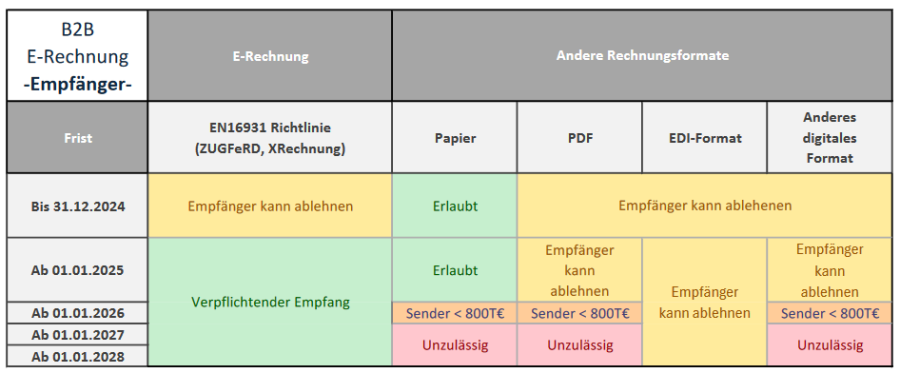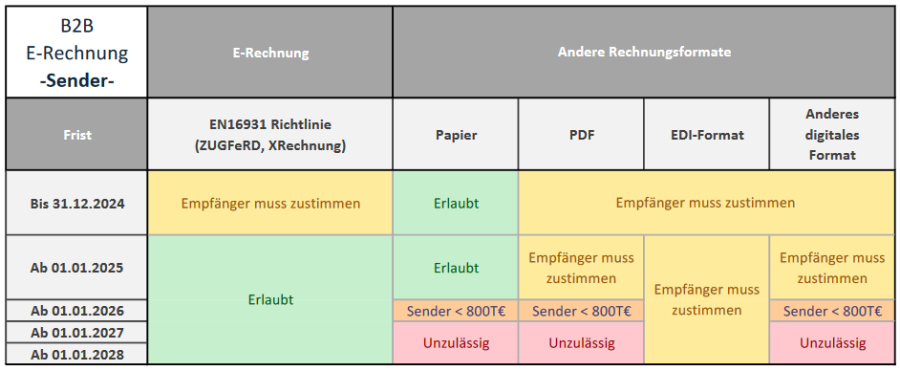|
|
| (21 dazwischenliegende Versionen von 3 Benutzern werden nicht angezeigt) |
| Zeile 6: |
Zeile 6: |
| Mit dem OBS-ZUGFeRD-Modul können Sie sowohl ZUGFeRD-PDF-Dateien, die Sie von Lieferanten oder Dienstleistern erhalten, in OBS-Einkäufe umwandeln, als auch ZUGFeRD-Rechnungen an Kunden schicken, die diese Dateien verarbeiten können. (Vorraussichtlich wird dies bei kommunalen Ausschreibungen ab einem gewissen Auftragswert in Zukunft verpflichtend.) | | Mit dem OBS-ZUGFeRD-Modul können Sie sowohl ZUGFeRD-PDF-Dateien, die Sie von Lieferanten oder Dienstleistern erhalten, in OBS-Einkäufe umwandeln, als auch ZUGFeRD-Rechnungen an Kunden schicken, die diese Dateien verarbeiten können. (Vorraussichtlich wird dies bei kommunalen Ausschreibungen ab einem gewissen Auftragswert in Zukunft verpflichtend.) |
|
| |
|
| OBS unterstützt ab Version 003220 sowohl das Einlesen von empfangenen Einkaufsrechnungen als auch das Erstellen und Versenden von ZUGFeRD-PDFs für ausgehenden Rechnungen. | | OBS unterstützt ab Version 003220 sowohl das Einlesen von empfangenen Einkaufsrechnungen als auch das Erstellen und Versenden von ZUGFeRD-PDFs für ausgehenden Rechnungen. |
|
| |
|
| ==Vorraussetzungen==
| | '''Das aktuelle Schreiben des BMF mit den gültigen Vorgaben finden Sie hier:''' |
| Modul mieten und freischalten lassen. Der OBS-Support nimmt dann ein [[OBS/Kostenpflichtige Module/ZUGFeRD/Konfiguration|Einrichtung]] vor.
| |
|
| |
|
| ==Anleitung== | | [https://www.bundesfinanzministerium.de/Content/DE/Downloads/BMF_Schreiben/Steuerarten/Umsatzsteuer/2024-10-15-einfuehrung-e-rechnung.pdf?__blob=publicationFile&v=1 BMF Schreiben] |
|
| |
|
| ===XRechnung===
| | Erwähnenswert finden wir sind die folgenden Randnummern: |
| Der Bund hat unter [https://xrechnung.bund.de xrechnung.bund.de] eine Zentrale Rechnungseingangsplattform geschaffen, auf der voraussichtlich ab dem 27.11.2020 alle Rechnungen für öffentliche Verwaltungsstellen im XRechnungs-Format eingereicht werden müssen.
| |
|
| |
|
| Um die hierfür notwendien XRechnungs-Dateien zu erzeugen, müssen Sie in der Rechnungsliste auf der zu verschickenden Rechnung "F10 - Z Zugferdrechnung erzeugen" auswählen, und bei der Frage, ob eine PDF erstellt werden soll, '''Nein''' auswählen. Wählen Sie einen Speicherort für die erzeugte XRechnungs-XML-Datei. Laden Sie diese Datei anschließend auf dem Rechnungsportal hoch.
| | '''39 (Seite 12):''' E-Rechnungen können also mehrfach versendet werden. |
|
| |
|
| Üblicherweise bekommen Sie von der öffentliche Stelle, der Sie die Rechnung schicken möchten, eine elektronische Leitwegs-ID im Format "991-XXXXX-XX" mitgeteilt, sowie eine Kreditorennummer, unter der Sie im System des Amts hinterlegt sind. Tragen Sie beide Nummern, sowie die Daten Ihres eigenen Sachbearbeiters unter "Personenstamm - F10 - Z Zugferd-Stammdaten - Einfügen" ein.
| | '''40 (Seite 12):''' Ein einfaches Postfach reicht, es muss kein gesondertes Postfach sein, z.B. rechnung@. Für die Übersicht wäre es aber zu empfehlen, für die E-Rechnungen ein eigenes Postfach einzurichten. |
|
| |
|
| {{Hinweis|Unter [https://ref.xrechnung.bund.de ref.xrechnung.bund.de] steht eine Testumgebung des Bundes zur Verfügung. Hier können Sie sich anmelden, um Rechnungen überprüfen zu lassen, ohne das Risiko einzugehen, sie versehentlich falsch oder mehrfach an Ihren Kunden zu übermitteln.}}
| | '''42 (Seite 13):''' Wenn ein Kunde noch keine E-Rechnungen verarbeiten kann, sind Sie nicht verpflichtet, eine anderweitige Rechnung auszustellen. |
| ===Einlesen von Einkaufsrechnungen===
| |
|
| |
|
| # Zug-Vorgangsliste öffnen (Programme - Zugferd)
| | [[Datei:Umsätze_Inland_-_Empfänger_Aktuell.bmp|900px|Aktueller Stand Wachstumschancengesetz für Empfänger einer Rechnung|thumb|none]] |
| # Import per F6 oder Drag&Drop
| | [[Datei:Umsätze Sender.jpg|900px|Aktueller Stand Wachstumschancengesetz für Sender einer Rechnung|thumb|none]]<br> |
| # Bei rot hinterlegten Einträgen:
| |
| ## Fehler bearbeiten
| |
| ## F10 - Daten neu verarbeiten
| |
| # Enter:
| |
| ## Lieferanten prüfen
| |
| ## Landeszuordnung prüfen
| |
| ## Zahlungsbedingung zuordnen (kann in den allermeisten Fällen nicht automatisch zugeordnet werden)
| |
| ## Skonto- und Fälligkeitsdatum prüfen und ggbf. manuell eintragen
| |
| # Positionen einzeln prüfen:
| |
| ## Erlöskonto und Mehrwertsteuerschlüssel prüfen
| |
| ## Artikelnummer zuordnen, falls gewünscht
| |
| # F10 - Einkaufsrechnung generieren
| |
|
| |
|
| Auffälligkeiten werden im Zugferdprotokoll (Zugferd-Kopfdaten - F10 - Zugferdprotokoll) erfasst!
| | <br> |
|
| |
|
| ===Erstellen von ZUGFeRD-Rechnungen=== | | ==Vorraussetzungen== |
| | Modul mieten und freischalten lassen. Der OBS-Support nimmt dann eine [[OBS/Kostenpflichtige Module/ZUGFeRD/Konfiguration|Einrichtung]] vor. |
|
| |
|
| # Stammdaten pflegen und PMode 908 einstellen, s. Vorraussetzungen
| | Das Empfangen- und Versenden-Modul kosten jeweils: |
| # Rechnung per Mail versenden oder in der Rechnungsliste mit "F10 - Z Zugferd-Rechnung erstellen" manuell generieren
| |
|
| |
|
| Auffälligkeiten werden im Zugferdprotokoll (Zugferd-Kopfdaten - F10 - Zugferdprotokoll) erfasst!
| | '''10€ pro Modul (unabhängig von der Arbeitsplatzanzahl)'''{{Hinweis|Preise sind gültig bis 31.12.2027}} |
|
| |
|
| ==ZUGFeRD-Daten== | | ===Warum sind die Module kostenpflichtig?=== |
| | Die Entwicklung der Module zum Empfangen und Versenden von E-Rechnungen sind sehr aufwändig. |
| | Wir müssen viele Tagungen und Fortbildungen besuchen um allen gesetzlichen Anforderungen gerecht werden zu können. Hinzu kommt, dass diese Anforderungen bis jetzt noch nicht endgültig feststehen und sich immer weiter entwickeln. |
|
| |
|
| ===ZUGFeRD-Vorgänge=== | | ==Anleitung== |
| | |
| ====Kopfdatenliste====
| |
| | |
| [[Datei:Zug wiki kopf liste.jpg]]
| |
| | |
| In dieser Liste können Sie Zugferd-Einkaufsrechnungsdateien importieren, die Sie von Lieferanten oder Dienstleistern erhalten. Ziehen Sie dazu die entsprechende PDF, beispielsweise aus einer Mail, vom Desktop oder aus einem Ordner, auf das Feld "Drag&Drop", oder wählen Sie sie mit "{{F6}} Import" aus.
| |
| | |
| Mit dem Haken "Erweiterte Info" öffnet sich das Feld auf der rechten Seite, in dem Sie die Rohdaten des importierten Zugferd-Datensatzes einsehen können.
| |
| | |
| Mit {{Return}} öffnen Sie die Bearbeitungsmaske (s.u.) des Datensatzes. Hier können Sie die importierten Zugferd-Daten kontrollieren und korrigieren, bevor Sie aus einer empfangenen Rechnung einen OBS-Einkauf generieren.
| |
| | |
| Mit {{F10}} Weit. öffnen Sie die weiteren Infos (s.u.)
| |
| | |
| ====Kopfdatenbearbeitungsmaske====
| |
| | |
| [[Datei:Zug wiki kopf edit.jpg]]
| |
| | |
| Hier können Sie die Daten der importierten Zugferddatei bearbeiten, bevor Sie einen OBS-Einkauf generieren.
| |
| | |
| Prüfen Sie dabei vor allem, dass
| |
| *der richtige Lieferant eingetragen ist (1),
| |
| *die Zahlungsbedingungen korrekt erfasst sind (3) und
| |
| *Fälligkeits- und Skontodatum erkannt wurden (4), sofern vorhanden.
| |
| | |
| ====F10 Weitere Informationen====
| |
| | |
| [[Datei:Zug wiki f10.jpg]]
| |
| | |
| Hier können Sie weitere Zugferd-Funktionen aufrufen.
| |
| | |
| * PDF anzeigen: Zeigt die PDF des aktuellen Datensatzes an.
| |
| * XML anzeigen: Zeigt die an die PDF angehängten Zugferd-Daten in Rohform an.
| |
| * ILN-Verwaltung: derzeit nicht unterstützt
| |
| * Einkaufsrechnung generieren: Erstellt einen Einkauf aus dem gewählten Datensatz. (Wichtig: Anleitung (s.o.) beachten!!!)
| |
| * Zugferd Stammdaten: Öffnet die Stammdatenmaske und prüft, ob grundlegend Zugferdrechnungen verarbeitet werden können (s. Vorraussetzungen)
| |
| * Protokoll: Nach dem Einlesen oder Erstellen von Zugferddateien kann hier geprüft werden, ob Fehler oder Warnungen vorliegen.
| |
| | |
| ===ZUGFeRD-Stammdaten===
| |
| | |
| [[Datei:Zug wiki stamm.jpg]]
| |
| | |
| Beim Öffnen der Stammdatenmaske werden die Vorraussetzungen (s.o.) geprüft. Probleme werden als Meldungen ausgegeben und müssen bearbeitet werden, bevor Zugferd-Daten korrekt verarbeitet werden können!
| |
| | |
| ====Erlöskonto====
| |
| Wenn der Haken "Automatisches Setzen des Erlöskontos" gesetzt ist, wird beim Import jeder Position das im Feld "Erlöskonto" eingetragene Erlöskonto zugeordnet.
| |
| | |
| Wenn der Haken nicht gesetzt ist, muss nach dem Import der Zugferd-Einkaufsrechnung für jede Position ein Erlöskonto händisch gewählt werden!
| |
| | |
| ====Bankdaten====
| |
| In den Feldern Bank 1 bis Bank 5 und den zugehörigen IBAN-Feldern können verschiedene Bankkonten eingetragen werden, die beim Erstellen von ausgehenden Zugferd-Rechnungen als akzeptierte Zahlungsmethoden hinterlegt werden.
| |
| | |
| Wichtig: Der europäische Standard setzt hier mindestens eine eingetragene IBAN vorraus!
| |
| | |
| ===ZUGFeRD-Positionen===
| |
| ====Positionsliste====
| |
| | |
| [[Datei:Zug wiki pos liste.jpg]]
| |
| | |
| Hier werden alle Positionen aufgelistet, die in den importierten Zugferd-Daten gefunden wurden.
| |
| | |
| Da der ZUGFeRD-Standard den Entwicklern von Warenwirtschaftssystemen viele Freiheiten bei der Umsetzung lässt, wie verschiedene Daten wie Langtexte, Zahlungsbedingungen und weitere Daten erfasst werden, werden von OBS alle Daten, die nicht automatisch OBS-Datenfeldern zugeordnet werden können, als Langtextpositionen erfasst.
| |
| | |
| Mit {{Return}} können die aktuellen Positionsdaten geöffnet werden.
| |
| | |
| ====Positionsbearbeitungsmaske====
| |
| | |
| [[Datei:Zug wiki pos edit.jpg]]
| |
| | |
| Hier können Positionsdaten des importierten Zugferd-Datensatzes geprüft werden. Vor dem Generieren von OBS-Einkäufen aus importierten Zugferd-Rechnungen muss für jede Position geprüft werden, ob Erlöskonto und MwSt-Schlüssel gesetzt sind!
| |
| | |
| ===ZUGFeRD-Personenstammdaten===
| |
| | |
| ==== ZUGFeRD-Personenstammdaten Liste ====
| |
| Im Personenstamm unter [F10 → Z - ZUGFeRD-Personenstammdaten] können Kunden- bzw. Lieferantenbezogene Einstellungen für den ZUGFeRD-Export und -Import festgelegt werden.
| |
| | |
| [[Datei:ZugferdPersonenstamm Liste.png]]
| |
| | |
| ==== ZUGFeRD-Personenstammdaten Maske ====
| |
| [[Datei:ZugferdPersonenstamm Maske.png]]
| |
| | |
| {| class="wikitable"
| |
| |+
| |
| !Feld
| |
| !Beschreibung
| |
| |-
| |
| |Personennr.
| |
| |OBS Personen-Nummer
| |
| |-
| |
| |Leitweg-ID
| |
| |Bei Fragen zur Leitweg-ID Ihres Auftrags wenden Sie sich bitte direkt an den Rechnungsempfänger. Weitere Informationen zur Leitweg-ID finden Sie auf der Webseite des XStandards Einkauf. Für Behörden oder Einrichtungen des Bundes ist '''das Zentrale Finanzwesen des Bundes (ZFB)''' für die Vergabe der Leitweg-IDs zuständig
| |
| Um eine elektronische Rechnung durch den Rechnungssteller bzw. -sender adressieren zu können, muss der Rechnungsempfänger eindeutig identifiziert und adressierbar sein.
| |
| | |
| Die '''Leitweg-ID''' ermöglicht eine elektronische Adressierung und Weiterleitung der E-Rechnung durch die Zentralen Rechnungseingangsplattformen des Bundes an die angeschlossenen ERP- bzw. Freigabesysteme der Behörden und Einrichtungen der Bundesverwaltung.
| |
|
| |
|
| Die Leitweg-ID wird im Standard XRechnung im Feld „Käuferreferenz“ (BT-10) angegeben und muss als Pflichtangabe auf jeder E-Rechnung übermittelt werden.
| |
|
| |
|
| * BT-10: Käuferreferenz
| | [[OBS/Kostenpflichtige Module/ZUGFeRD/Empfangen|Schnelleinstieg Empfangen]] |
| |-
| |
| |Kreditorennr. | |
| |Dies meint die Nummer, die Sie beim Kunden/Lieferanten im System haben.
| |
|
| |
|
| * BT-29: Kreditorennummer beim Kunden
| | [[OBS/Kostenpflichtige Module/ZUGFeRD/Versenden|Schnelleinstieg Versenden]] |
| |- | |
| |SB-Name
| |
| SB-Tel.
| |
| SB-E-Mail
| |
| |Hier werden die Daten des eigenen Sachbearbeiters für diesen Kunden ausgewählt.
| |
|
| |
|
| * BT-41 Name des Sachbearbeiters
| | [[OBS/Kostenpflichtige Module/ZUGFeRD/B2G|Sonderfall B2G Rechnungen]] |
| * BT-42 Telefon des Sachbearbeiters
| |
| * BT-43 E-Mail des Sachbearbeiters
| |
| |-
| |
| |Versandart
| |
| |Hier wird die Art der Übertragung bestimmt. Folgende Möglichkeiten gibt es:
| |
| {| class="wikitable"
| |
| |+
| |
| !Versandart
| |
| !Beschreibung
| |
| |-
| |
| |Zugferd per Mail
| |
| (PDF + XML)
| |
| |Der Empfänger bekommt eine Visuelle PDF Datei mit eingebetteter Xrechnung als Email Anhang
| |
| |-
| |
| |Nur XML Mail
| |
| |Der Empfänger bekommt eine XML Rechnung als Email Anhang
| |
| |-
| |
| |Manueller Versand (Export XML)
| |
| |Es wird eine XML Rechnung in ein Verzeichnis erzeugt
| |
| |}
| |
| |-
| |
| |Erlöskonto
| |
| |Setzt die Erlöskontennummer in jeder Position der Xrechnung wenn gefüllt
| |
| (Nur Senden von XRechnung)
| |
| |-
| |
| |Projektnummer
| |
| |Setzt die Projektnummer im OBS Einkauf
| |
| (Nur Empfang von XRechnung)
| |
| |-
| |
| |Projektfindung ohne Felder
| |
| |Hier kann pro Lieferant definiert werden, in welchem Feld die Referenznummern für die Zuordnung von Projekt und Reparaturauftrag befinden. (Dies muss mit dem Lieferanten abgestimmt werden). | |
| Anhand dieser Referenz kann OBS eine automatische Zuordnung beim Import von ZUGFeRD Daten vornehmen.
| |
| Aktivieren Sie das Häkchen für das Feld, wo sich die Daten befinden:
| |
|
| |
|
| * Referenz 1 : BuyerReference
| | [[OBS/Kostenpflichtige Module/ZUGFeRD/Listen|ZUGFeRD Listen und Masken]] |
| * Referenz 2 : BuyerOrderReferencedDocument (Alls ID gespeichert)
| |
| * Referenz 3 : BuyerOrderReferencedDocument (IssuerAssignedID)
| |
| |} | |